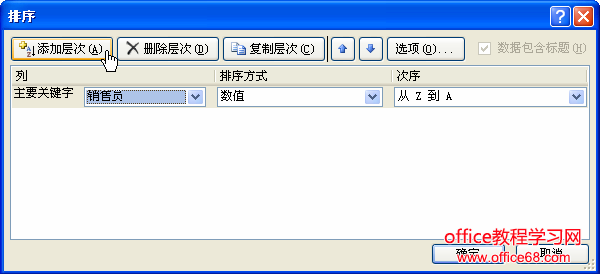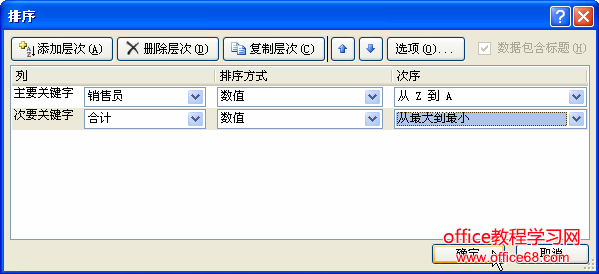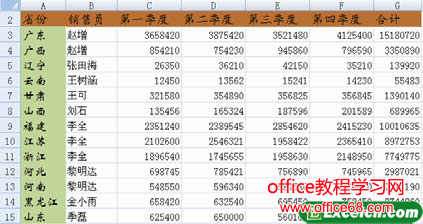|
做销售的都知道,有时候我们可能要分管多个营业网点或者多个省份的市场销售,如果我们要比较同一个销售员所在不同的网店销售的高低,我们可以在excel中进行多关键字的数据排序。 1、在“分公司销售业绩”工作表中选择单元格区域 A2:G15,切换到【数据】选项卡,在【排序和筛选】组中单击【排序】按钮。弹出【排序】排序对话框,将主要关键字、排序方式和次序分别设置为“销售员”、“数值”和“从 Z 到 A”,单击【添加层次】按钮。
图1 2、我们可以在excel【排序】对话框中增加次要关键字,将次要关键字、排序方式和次序分别设置为“合计” 、 “数值”和“从最大到最小” 。 3、单击【确定】按钮。
图2 4、此时,在B列“销售员”相同时,G 列的销售额“合计”数据按照降序排列的。
图3 我们利用excel进行多关键字的数据排序可以设置很多中条件,让自己更加方便的了解各个销售员的销售统计情况。 |